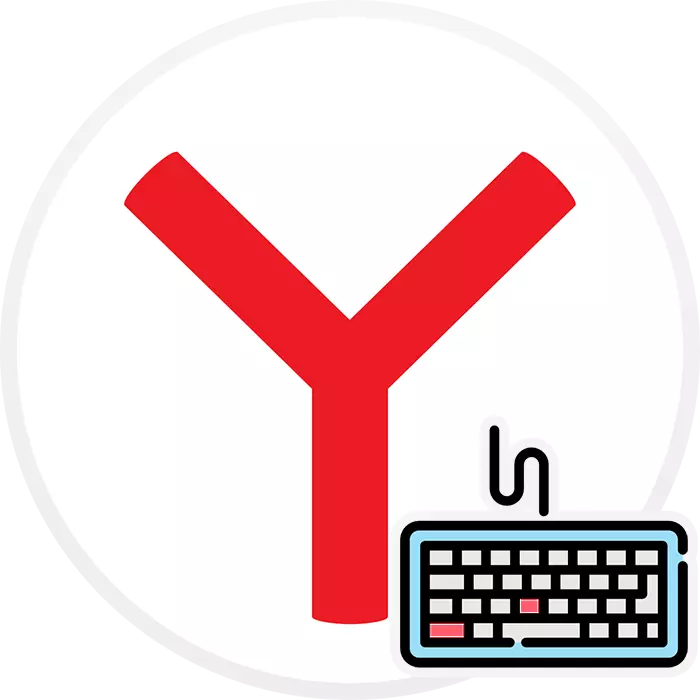
Швидкий доступ - комбінації, що вводяться за допомогою клавіатури, які дозволяють отримати швидкий доступ до тієї чи іншої функції. Практично кожна програма і самі операційні системи підтримують певні гарячі клавіші. Яндекс.браузер, втім, як і всі інші веб-оглядачі, також має свій набір гарячих клавіш. У нього досить значний список клавішних поєднань, частина з яких рекомендується знати всім користувачам.
Швидкий доступ яндекс.браузер
У вас немає необхідності запам'ятовувати весь список гарячих клавіш, тим більше тому, що він немаленький. Досить вивчити основні комбінації, які будуть корисні в роботі саме вам.Робота з вкладками
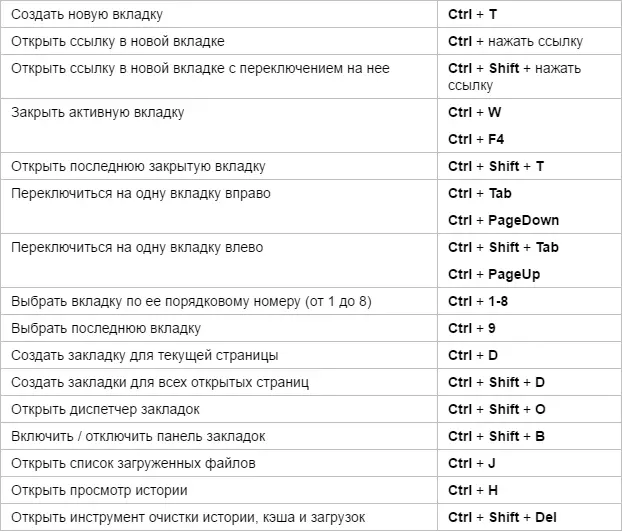
Робота з закладками

Робота з історією браузера

Робота з вікнами
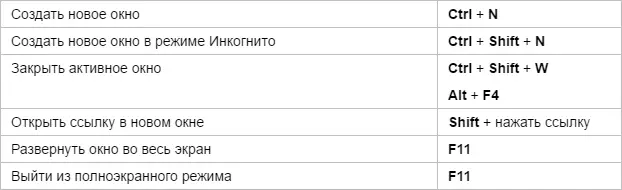
Навігація на сторінці
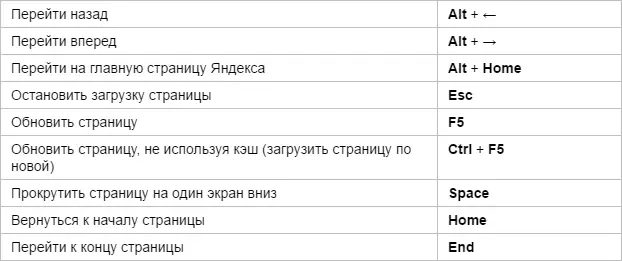
Робота з поточною сторінкою
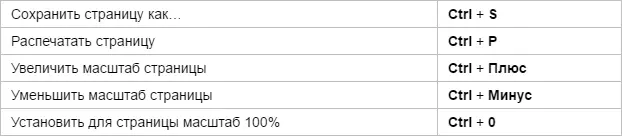
редагування
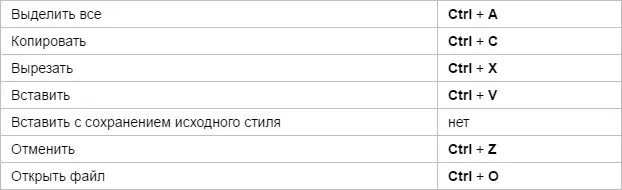
Пошук

Робота з адресним рядком
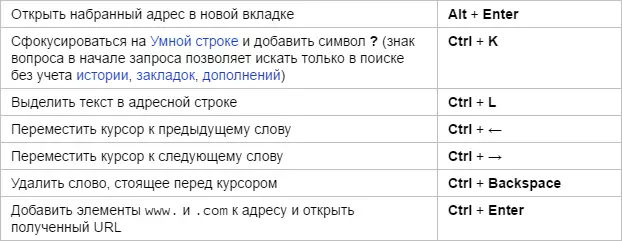
для розробників

Різне
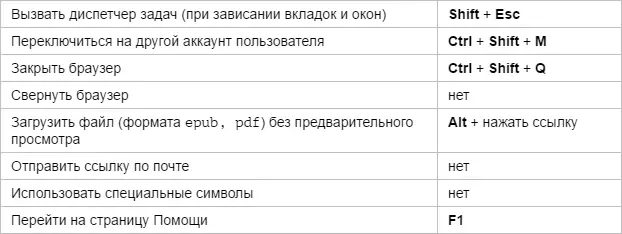
Крім того, Yandex і сам постійно підказує, які з функцій мають свої швидкі клавіші. Наприклад, ці підказки ви можете знайти в «Налаштуваннях»:
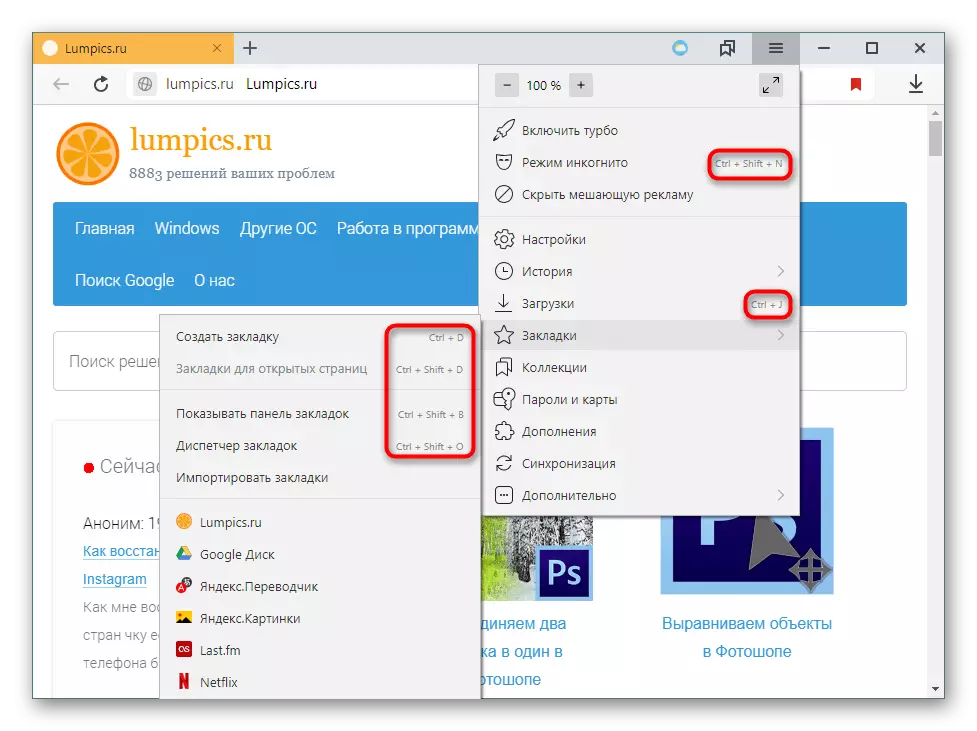
Або в контекстному меню:
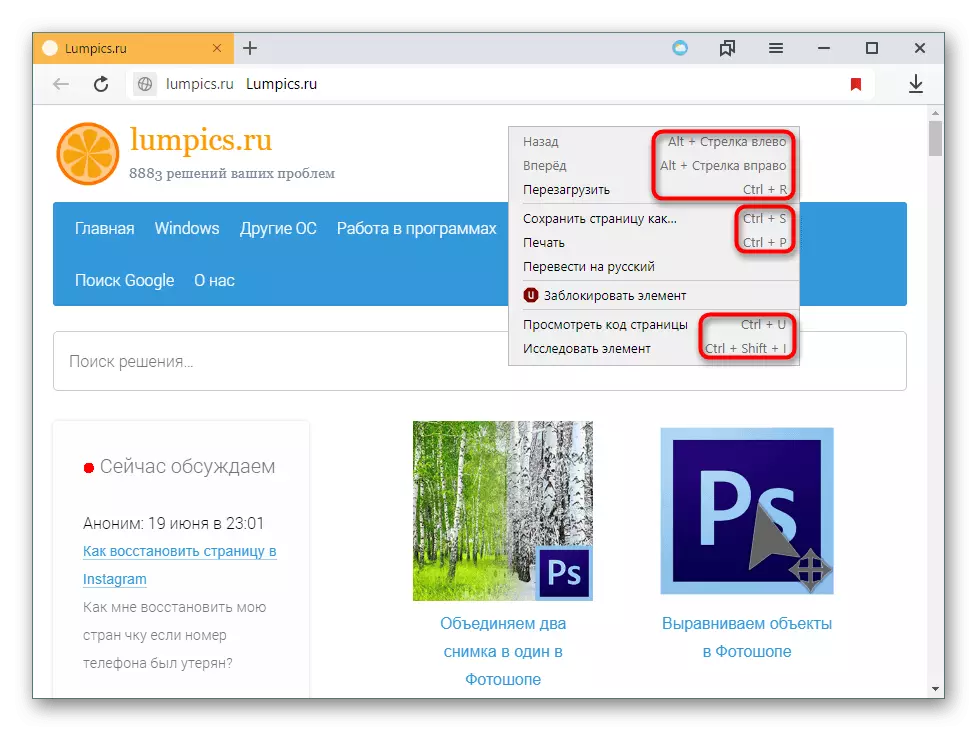
Редагування гарячих клавіш в яндекс.браузер
На жаль, настройками браузера змінити поєднання гарячих клавіш можна. Але оскільки основні комбінації універсальні і застосовні до багатьох інших програм, ми сподіваємося, що вам не важко буде їх запам'ятати. Надалі ці знання будуть економити час роботи не тільки в яндекс.браузер, але і в інших програмах для Windows.
Але якщо ви все-таки хочете змінити поєднання клавіш, можемо порекомендувати встановити браузерні розширення, наприклад, Shortkeys або будь-яке інше, але принцип роботи ми будемо розглядати саме на його прикладі. Врахуйте, що у нього немає перекладу на російську мову, проте навіть з мінімальними знаннями англійської не складе труднощів розібратися з його можливостями. До того ж ви завжди можете виділити незрозумілий текст, натиснути по ньому правою кнопкою миші і в контекстному меню отримати переклад незрозумілих слів / пропозицій.
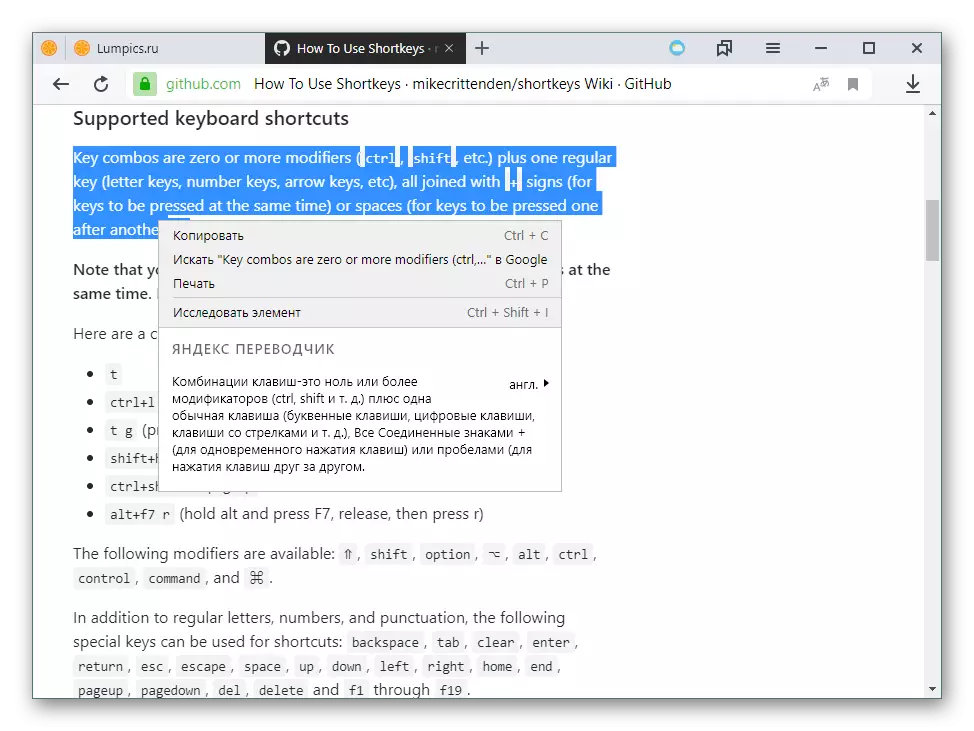
Завантажити Shortkeys (Custom Keyboard Shortcuts) з Google Webstore
- Через меню перейдіть в «Доповнення».
- У розділі «З інших джерел» знайдіть щойно встановлений розширення, клікніть на «Детальніше» та натисніть по з'явилася кнопці «Налаштування».
- В поле «Keyboard shortcut" впишіть (НЕ натисніть, а саме впишіть їх назва буквами) поєднання клавіш, яке хочете задіяти. Клацніть по полю «Behavior», щоб розкрився список можливих варіантів. Тут ви можете вибрати необхідну дію або, навпаки, заблокувати роботу цієї гарячої клавіші (пункт «Do nothing»). Третє поле заповнювати не обов'язково, воно служить для введення короткого назви, що дозволяє вам орієнтуватися в створених гарячих клавішах в майбутньому.
- Примітка: обов'язково заглядайте в опис роботи розширення, натискаючи на посилання «Help» поруч з блоками.
- Якщо клікнути по рядку «Activation Settings ...», розгорнеться додатковий блок, де можна налаштувати роботу гарячої клавіші. Поле «Websites» дозволяє вам зробити її активною на всіх сайтах ( «All sites»), на всіх сайтах крім певних ( «All sites expect ...») або на одному або декількох сайтах ( «Only on specific sites»). «URLs» - сюди знадобиться ввести ті сайти, де буде чи не буде працювати гаряча клавіша (залежить від вибору пункту в попередньому блоці). Досить вводити сайт в форматі www.site.com, відокремлюючи один від іншого клавішею Enter (один сайт на рядок).
- Коли створення буде закінчено, натисніть «Add», щоб додати нову гарячу клавішу або «Save», щоб зберегти зміни. Поточні вкладки знадобиться перезавантажити, щоб нові хоткеі почали працювати.
- Врахуйте, що в залежності від типу обраного дії додаткові поля для налаштування будуть різними. Наприклад, на скріншоті нижче ми створили гарячу клавішу, що відкриває lumpics.ru, доданий в список закладок, в момент, коли відкритий сайт vk.com.
- А на цьому скріншоті перевірили роботу створених гарячих клавіш: перша закріпила сайт, друга - відкрила заданий сайт з закладок.
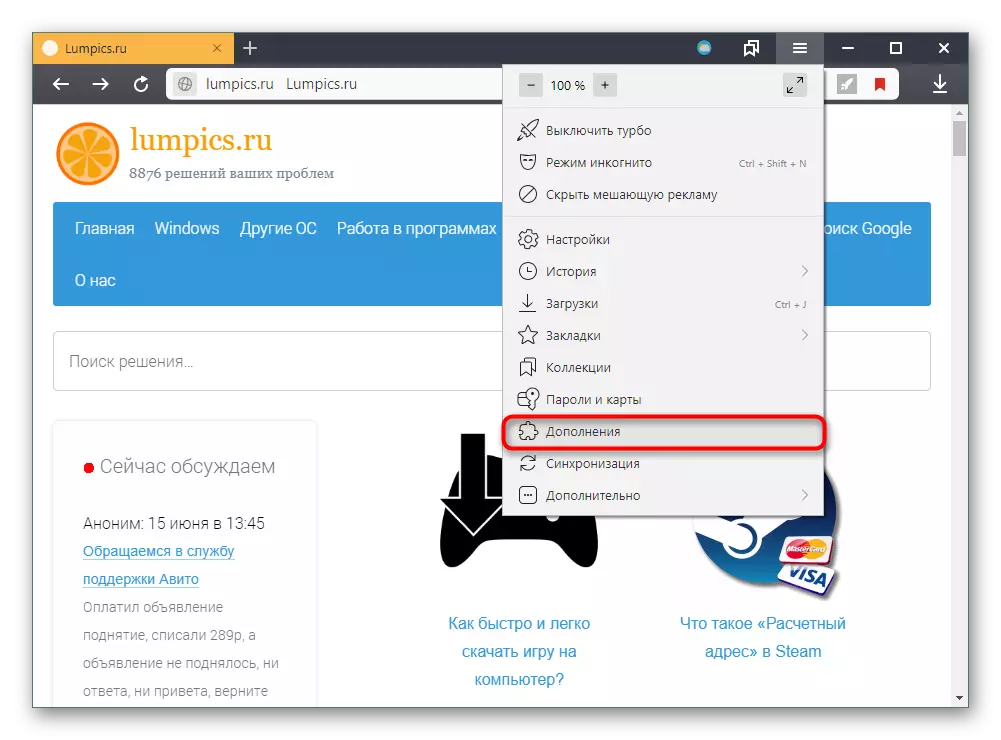
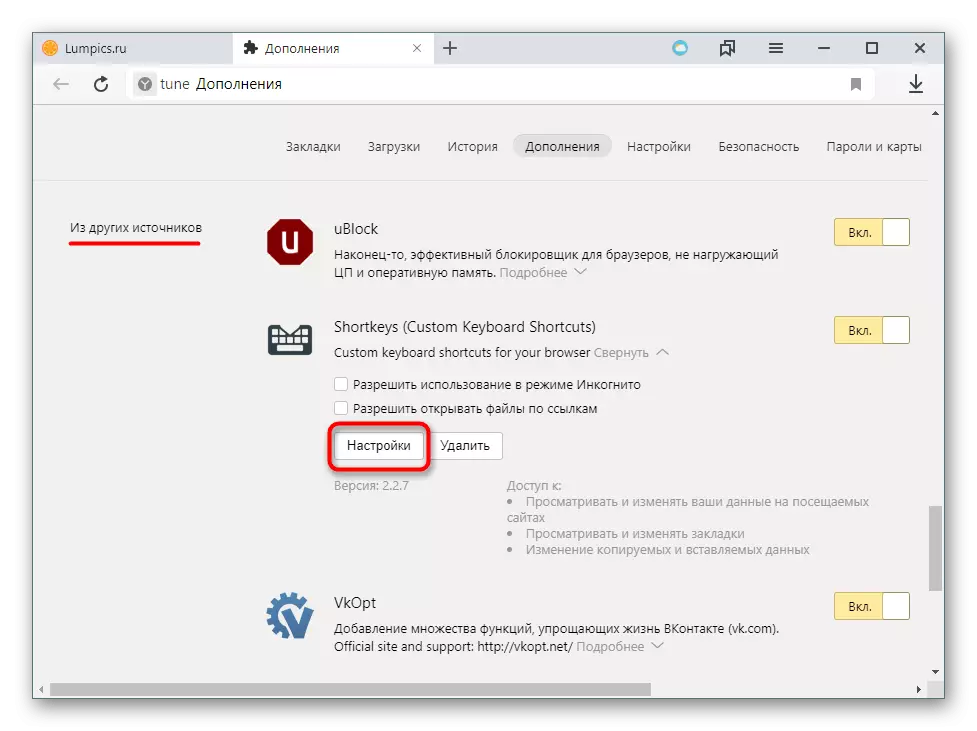
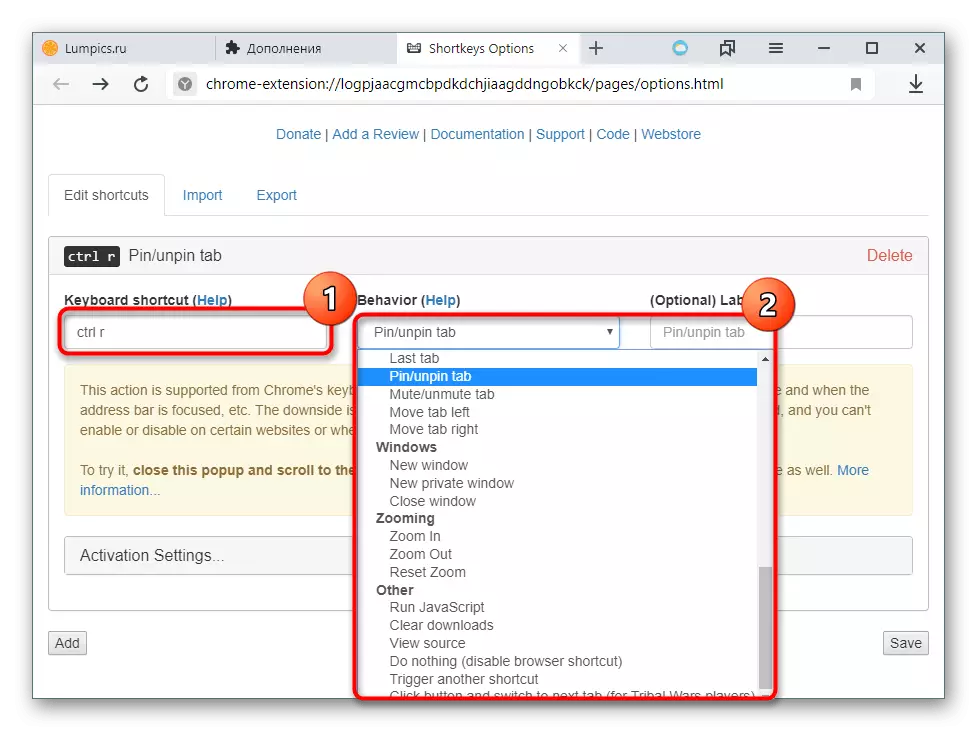
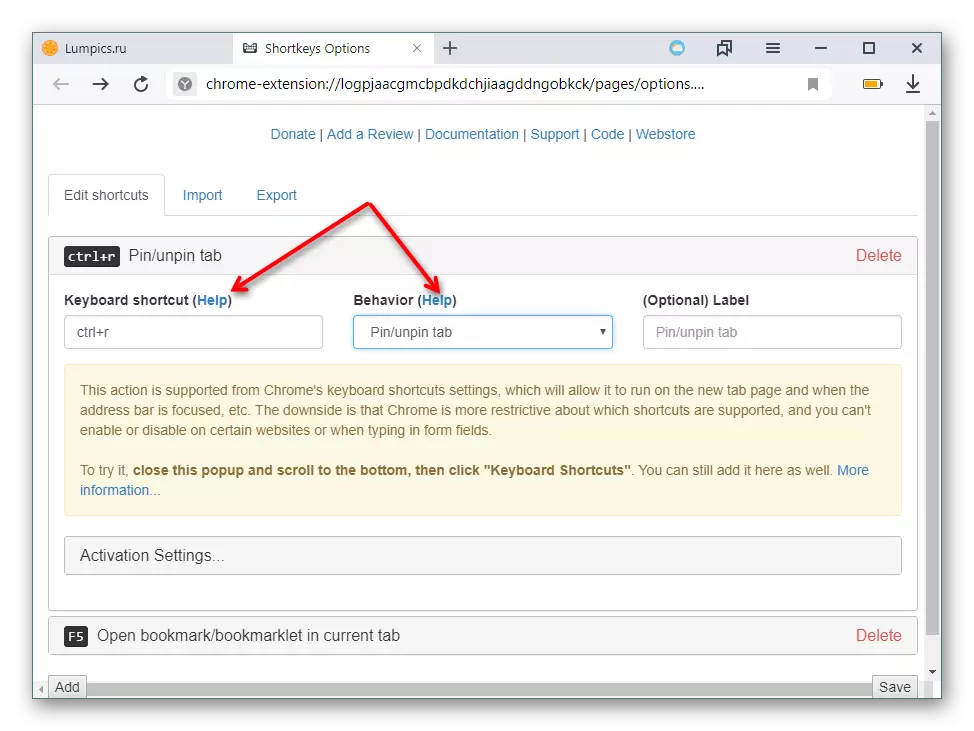
Там ви знайдете правила створення гарячих клавіш, наприклад, формат написання поєднання клавіш, від якого залежить те, як ці клавіші будуть у скрутному становищі (ctrl + r - клавіші тиснуться одночасно, ctrl r - клавіші тиснуться послідовно і т.д.).
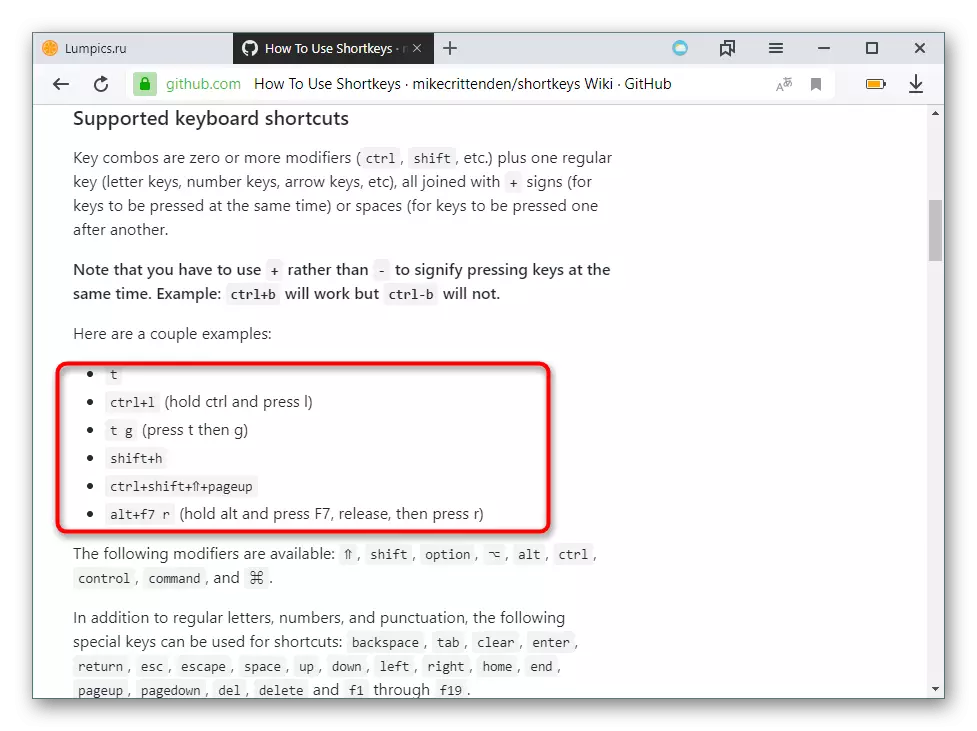
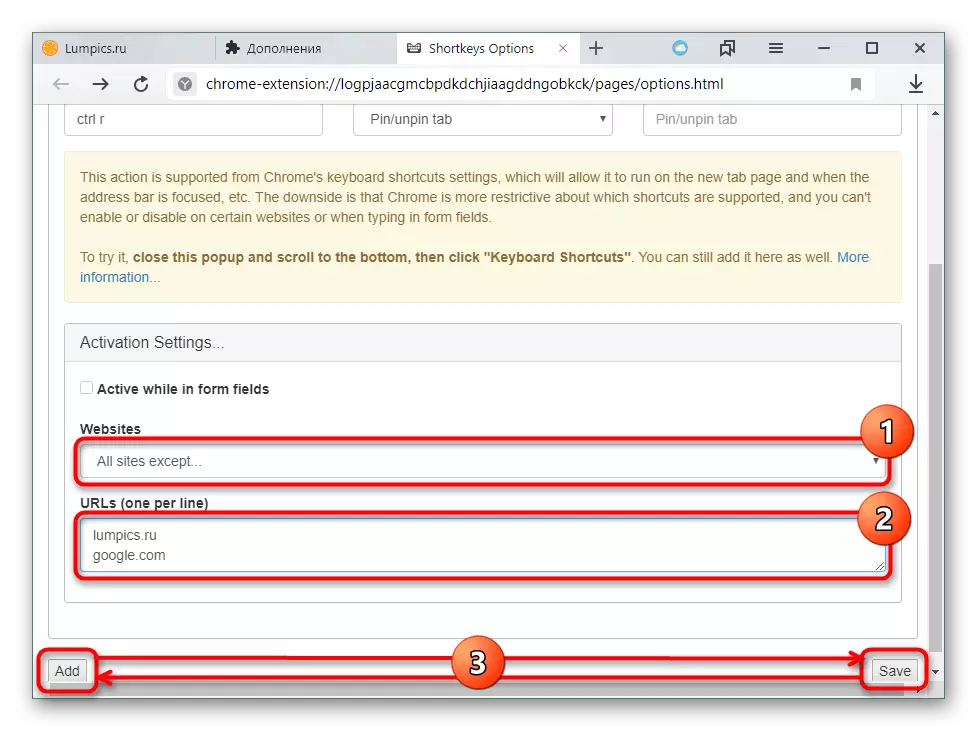
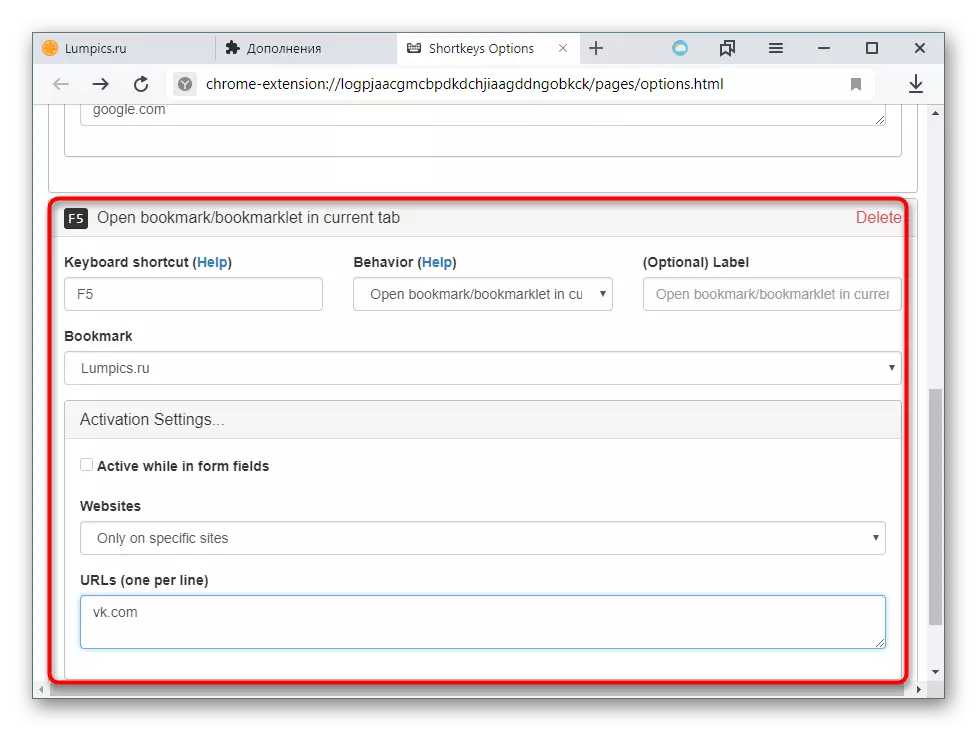
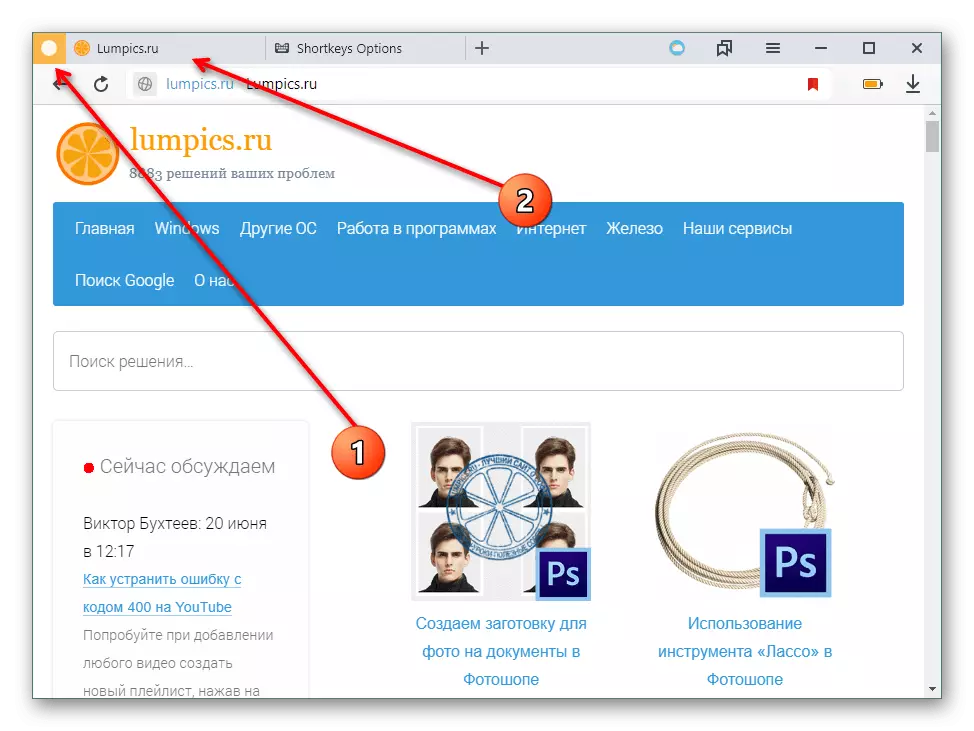
Не забувайте, що у доповнення є функції імпорту та експорту, які дозволять зберегти конфігураційний файл і скористатися ним після переустановлення браузера, на інших пристроях, поділитися з друзями, у яких також встановлено це доповнення.
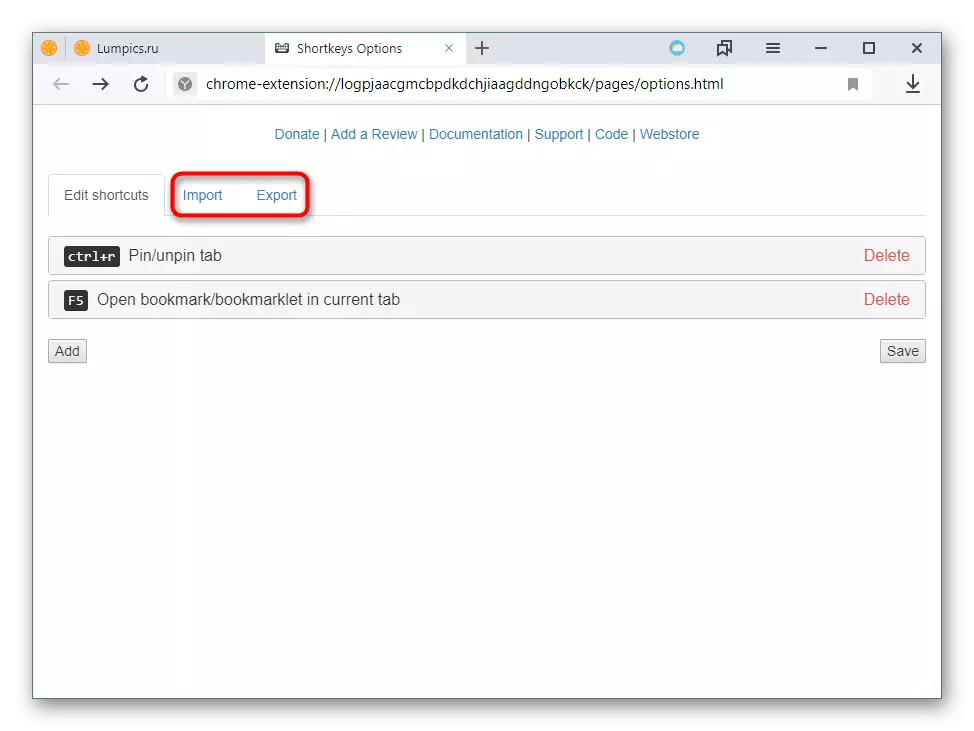
Використання гарячих клавіш спрощує використання яндекс.браузер. Багато дій можна здійснювати набагато швидше, натискаючи певні клавіатурні поєднання. Це економить ваш час і робить роботу в браузері більш продуктивною.
